

Wie stelle ich den Bildschirm in Win10 so ein, dass er hell ist?
Die Vorgehensweise zum Aufhellen der Win10-Bildschirmfarbe ist wie folgt:
Schritt 1: Klicken Sie mit der rechten Maustaste auf den leeren Bereich des Bildschirms, um das Menü aufzurufen
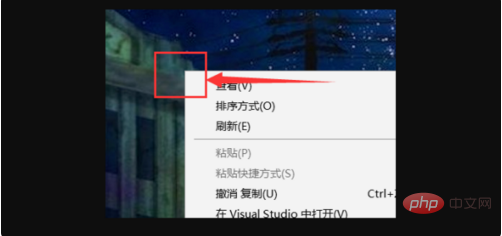
Schritt 2: Klicken Sie auf Personalisieren

Schritt 3: Klicken Sie auf Farbe
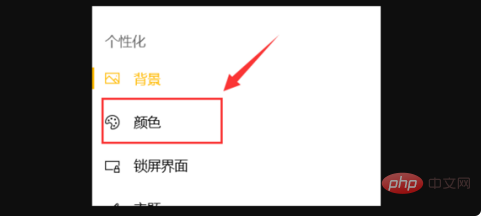
Schritt 4: Klicken Sie auf „Benutzerdefinierte Farbe“
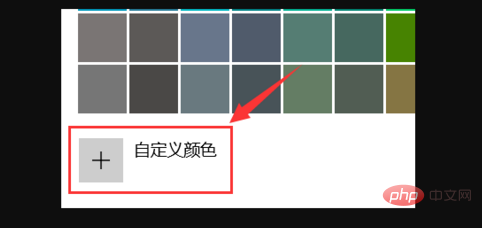
Schritt 5: Ziehen Sie die Leiste hierher, um die Sättigung der Farbe anzupassen
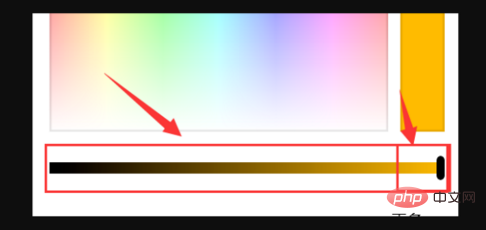
Schritt 6: Klicken Sie auf „Fertig stellen“. Die Farbe ist jetzt zu hell und kann Unbehagen verursachen.
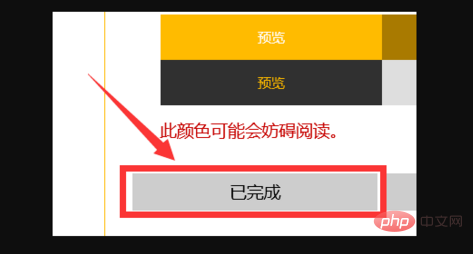
Das obige ist der detaillierte Inhalt vonSo stellen Sie den Bildschirm in Win10 auf Helligkeit ein. Für weitere Informationen folgen Sie bitte anderen verwandten Artikeln auf der PHP chinesischen Website!
 Der Win10-Bluetooth-Schalter fehlt
Der Win10-Bluetooth-Schalter fehlt
 Warum werden alle Symbole in der unteren rechten Ecke von Win10 angezeigt?
Warum werden alle Symbole in der unteren rechten Ecke von Win10 angezeigt?
 Der Unterschied zwischen Win10-Ruhezustand und Ruhezustand
Der Unterschied zwischen Win10-Ruhezustand und Ruhezustand
 Win10 pausiert Updates
Win10 pausiert Updates
 Was tun, wenn der Bluetooth-Schalter in Windows 10 fehlt?
Was tun, wenn der Bluetooth-Schalter in Windows 10 fehlt?
 Win10 stellt eine Verbindung zum freigegebenen Drucker her
Win10 stellt eine Verbindung zum freigegebenen Drucker her
 Bereinigen Sie den Müll in Win10
Bereinigen Sie den Müll in Win10
 So geben Sie den Drucker in Win10 frei
So geben Sie den Drucker in Win10 frei




